My, fotografowie, uwielbiamy dzielić się naszą pracą z innymi za pośrednictwem druku lub mediów społecznościowych. Ale często trudno odgadnąć, co zobaczy widz. Czasami krawędzie zdjęcia są przycinane lub pojawia się obramowanie w tajemniczy sposób.
Gdy zrozumiesz „proporcje obrazu”, nigdy nie dostaniesz tych niespodzianek.
Wybranie proporcji ustala rozmiar przycięcia obrazu. Jest to przydatne podczas drukowania i oprawiania prac lub formatowania zdjęć do mediów społecznościowych.
Lightroom bardzo ułatwia zmianę proporcji obrazu. Możesz wybierać spośród popularnych ustawień wstępnych lub tworzyć własne.
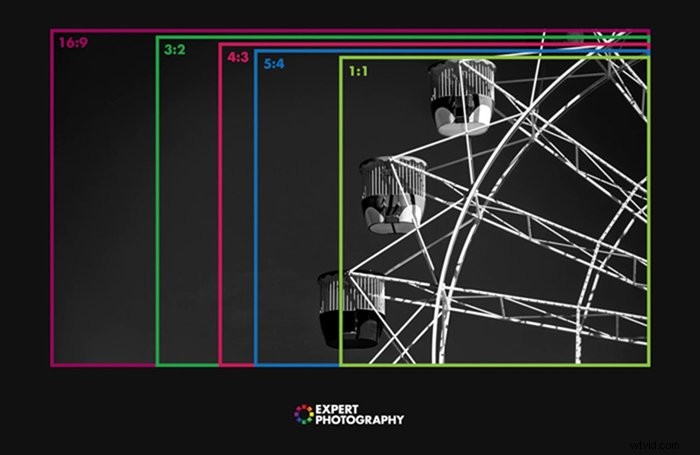
Co to jest współczynnik proporcji?
Współczynnik proporcji to stosunek między szerokością a wysokością fotografii. Wielu fotografów cyfrowych przycina swobodnie, ale ustalasz związek między dwoma wymiarami ramki, ustawiając współczynnik kadrowania. Jeśli zmienia się jeden wymiar, zmieniają się także inne.
Instagram używa formatu kwadratowego (1:1). Szerokość fotografii jest taka sama jak wysokość. Jeśli obraz ma 20 cm średnicy, będzie miał również 20 cm wysokości. Jeśli zwiększysz jeden wymiar do 30 cm, drugi wymiar również wzrośnie do 30 cm. Innym popularnym rozmiarem jest 4:5, ponieważ obrazy drukowane są jako 8”x10” (20 cm x 25 cm). Inne popularne proporcje to 3:2, 1:1 i 16:9.
Każda kamera ma natywne proporcje. Mój iPhone 11 tworzy obraz 4:3, a mój Sony używa proporcji 3:2. Proporcja 4:3 nie oznacza, że Twoje zdjęcia mają rozmiar 4 na 3 cale. Oznacza to, że możesz wydrukować dowolny rozmiar, który zachowuje te proporcje bez przycinania sceny. Na przykład możesz wykonać odbitkę 15 cm x 20 cm lub 76 cm x 101 cm 30 cali x 40 cali.
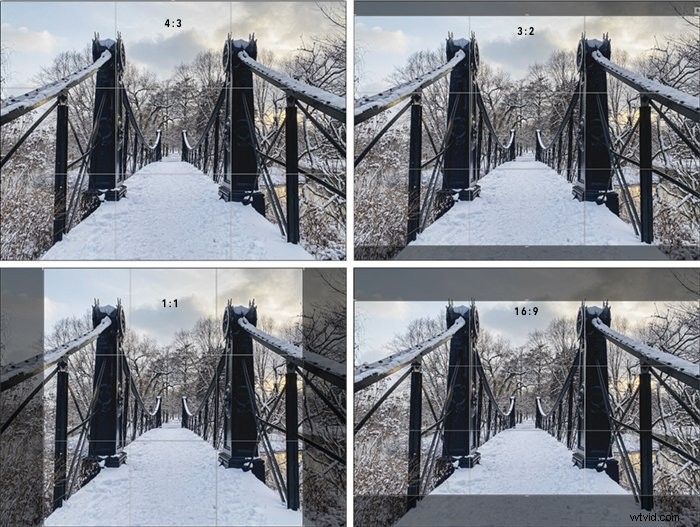
Dlaczego proporcje są ważne
Mylące może być to, że typowe proporcje wydruku i kadrowania nie zawsze odpowiadają proporcjom stosowanym przez producentów aparatów. Drukowanie obrazu bez uprzedniego wybrania proporcji prowadzi do niechcianego przycięcia lub nieoczekiwanych obramowań.
Niektóre aparaty umożliwiają zmianę proporcji obrazu w aparacie. Ale robienie tego w przetwarzaniu końcowym zapewnia największą elastyczność. Lightroom upraszcza ten proces.
Gdy zrozumiesz, jak zmienić proporcje, nigdy nie będziesz musiał zmagać się z drukowaniem lub niechcianym przycinaniem.
Jak zmienić proporcje w Lightroomie
Aby ustawić proporcje zdjęcia, wykonaj następujące czynności:
Krok 1:Otwórz narzędzie Kadrowanie
Przejdź do modułu Develop i wybierz narzędzie Crop (prostokąt zarysowany przez maszerujące mrówki). Narzędzie wygląda inaczej w Lightroom Classic i Lightroom CC. Skrót to „R”.
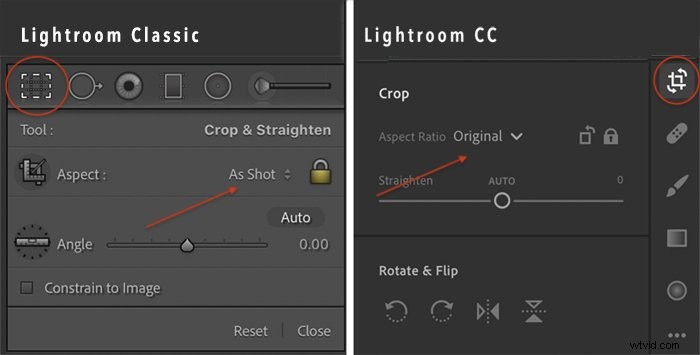
Krok 2:Otwórz menu
Kliknij menu rozwijane proporcji kadrowania. Domyślnym ustawieniem jest „Oryginał” lub „Jako zdjęcie”. Lightroom zawiera wiele popularnych ustawień wstępnych. Masz również możliwość stworzenia własnego.
Krok 3:Wybierz ustawienie wstępne
Z wyświetlonej listy wybierz rozmiar przycięcia. Jeśli nie widzisz żądanego rozmiaru, wybierz „Wprowadź niestandardowy”. Wprowadź współczynnik lub dokładne pomiary. Lightroom ostrzeże Cię, jeśli Twoje pomiary mieszczą się w jednym z ustawień wstępnych. W przeciwnym razie tworzone jest nowe ustawienie wstępne.
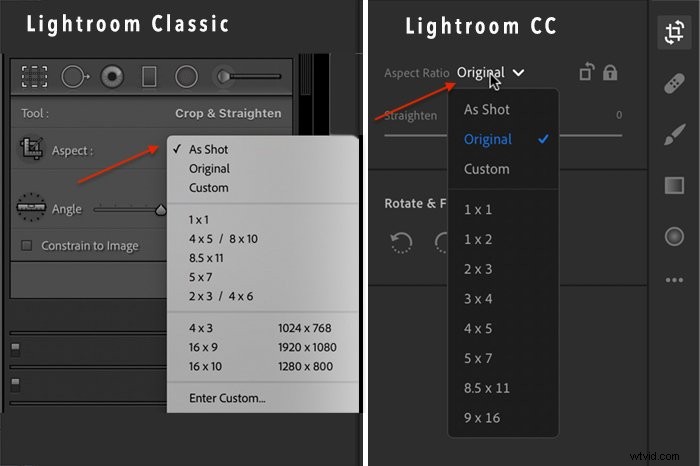
Gdy wybierzesz rozmiar klatki inny niż domyślny aparatu, zobaczysz, że część kompozycji jest przycięta. Lightroom ukryje zaciemnione obszary na ostatecznym obrazie.
Możesz dostosować przycinanie w Lightroomie, przeciągając nakładkę z boku na bok lub w górę iw dół. Możesz także przeciągnąć z rogów, aby zmniejszyć kadr. Scena zawsze zachowa te same proporcje. Nie musisz myśleć o dokładnych pomiarach, tylko o związku między wysokością a szerokością.
Zmień orientację kadru, klikając klawisz „X”, aby przełączać się z pionowej na poziomą. Zauważ, że symbol kłódki jest zablokowany. Odblokowanie kłódki pozwala na swobodne kadrowanie bez trzymania się określonych wymiarów. Możesz także wybrać niestandardowy rozmiar.
Dostosowywanie współczynnika proporcji Lightroom
Wybierz opcję „Wprowadź niestandardowy”, jeśli chcesz ustawić nowy rozmiar obrazu. Wiele drukarek fotograficznych ma maksymalny rozmiar papieru 13”x19”. Aby zobaczyć, jak to zostanie wydrukowane, wprowadź te wymiary w wyskakującym okienku.
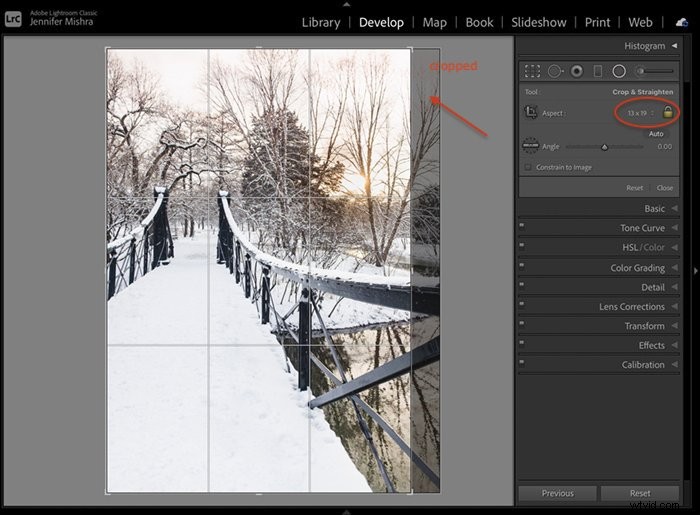
Wiele drukarek fotograficznych ma maksymalny rozmiar papieru 13”x19”. Mogę wprowadzić te wymiary w wyskakującym okienku, aby zobaczyć, które części mojego obrazu zostaną przycięte podczas drukowania. Za pomocą tego obrazu przeniosłem kadr, aby zachować lewą stronę kompozycji.
Wniosek
Zmiana proporcji zdjęcia jest konieczna podczas drukowania lub publikowania w Internecie. Narzędzie do przycinania Lightrooma zawiera ustawienia wstępne dla typowych proporcji i pozwala wybrać niestandardowy rozmiar ramki. Gdy już to opanujesz, okaże się, że jest to dość wszechstronne narzędzie do dowolnej zmiany obrazu.
Co więcej, Twoje odbitki będą wyglądać dokładnie tak, jak je sobie wyobraziłeś.
Lightroom to kopalnia złota, jeśli chodzi o edycję zdjęć. Format obrazu ledwo rysuje powierzchnię. Znajomość kilku inteligentnych poleceń od samego początku nie tylko oszczędza godziny grzebania, ale także zapewnia oszałamiającą edycję obrazu. Sprawdź naszą kolekcję ustawień Lightroom, aby uzyskać praktyczny i solidny początek swojej przygody z przetwarzaniem końcowym.
